Questo aggiornamento apporta nuove funzionalità, miglioramenti delle prestazioni e alcune correzioni dei bug. Seguirà l’elenco delle novità più importanti.
Per effettuare il nuovo aggiornamento sarà sufficiente andare nel menu Utilità – Aggiornamento internet.
Nuove funzioni
Rapportini pianificati
Il rapportino pianificato consente di programmare le attività svolte da una o più risorse, indicare le ore di manodopera previste per uno specifico intervento e indicare le informazioni su un’eventuale trasferta. Per pianificare un rapportino giornaliero da Planet e renderlo visibile nell’App Tecnos Cloud è sufficiente seguire i seguenti passaggi.
Accedi alla Commessa da Planet, vai nella sezione “Rapportini giornalieri” e clicca sulla voce “Pianificati” nella scheda a sinistra.
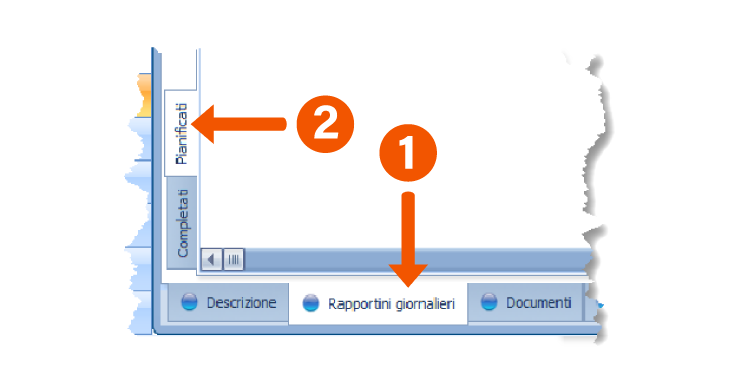
Per ogni rapportino è possibile pianificare in anticipo l’elenco degli operai, le ore di manodopera previste, i materiali da consegnare e i costi di trasferta. Nel campo “Destinatario rapportino” è obbligatorio indicare l’utente che dovrà ricevere il rapportino pianificato.
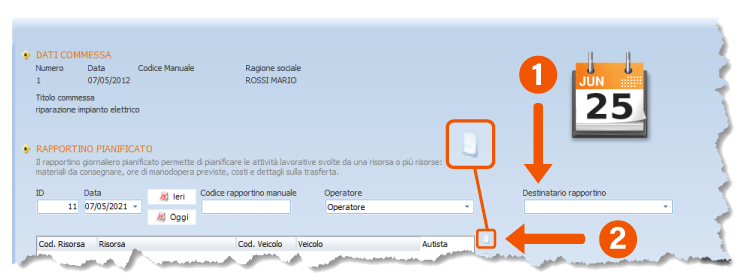
Dopo aver chiuso il rapportino è necessario taggarlo (con la barra spaziatrice) e premere il pulsante ![]() per trasmetterlo all’App.
per trasmetterlo all’App.
Novità dell’App Tecnos Cloud
Nell’immagine viene mostrato l’elenco dei rapportini pianificati disponibili e in alto, a destra del titolo, è indicato il numero di rapportini presenti (in questo caso è presente un solo rapportino).

Il rapportino pianificato può essere integrato e/o modificato per produrre il rapportino effettivo del lavoro che è stato svolto. Dopodiché può essere inviato con le stesse modalità utilizzate fino ad oggi.
La pianificazione include la gestione della squadra di lavoro per la quale è possibile pianificare in anticipo la destinazione, l’attività da svolgere, la data e gli orari dell’intera squadra, selezionabile dal pulsante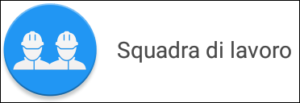
Le modalità di gestione della squadra di lavoro nel rapportino pianificato sono le stesse utilizzate per il rapportino giornaliero.
In seguito alla trasmissione del rapportino pianificato all’App, potrai visualizzare nella sezione “Elenco rapportini” dell’App una notifica (in basso a destra) con il numero dei rapportini pianificati non ancora presi in carico.
Per visualizzarli dovrai premere il pulsante dell’App 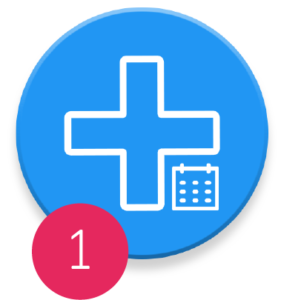
Tipologie autofatture
Con la nuova versione di Planet si potranno generare autofatture secondo le nuove regole previste dall’Agenzia delle Entrate.
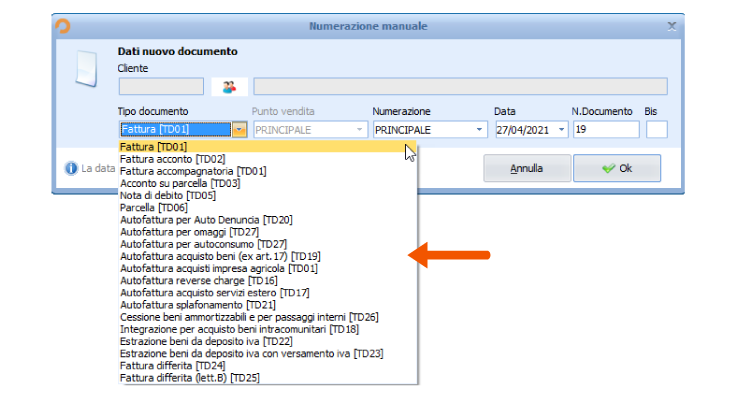
Con questa novità diamo la possibilità a tutti di inviarle direttamente da Planet o di generare il file XML che successivamente si andrà ad importare sul proprio portale per l’invio allo SDI.
Farlo è molto semplice, basta seguire a seconda del Vostro caso la seguente guida:
Istruzioni di invio per i clienti che utilizzano il portale fe.tecnositalia.it
Nel momento in cui si inviano una o più autofatture con Planet Mail, viene chiesto di specificare se occorre invertire il cedente con il committente (questa scelta deve essere fatta per alcuni tipi di autofatture ed in caso di dubbi si consiglia di rivolgersi al proprio commercialista). Dopodiché procedere all’invio dei documenti.
Istruzioni di invio per i clienti che non utilizzano il portale fe.tecnositalia.it
Nel momento in cui si generano i file XML di una o più autofatture, viene chiesto di specificare se occorre invertire il cedente con il committente (questa scelta deve essere fatta per alcuni tipi di autofatture ed in caso di dubbi si consiglia di rivolgersi al proprio commercialista). Dopodiché procedere alla generazione dell’XML.
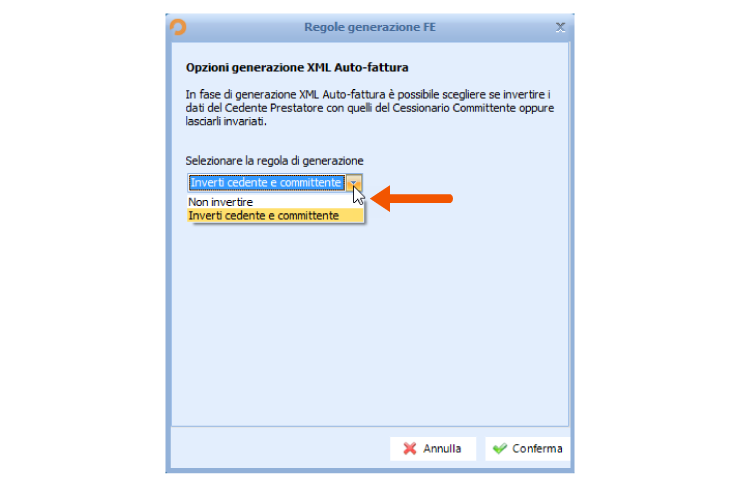
Listini produttori
Con il nuovo aggiornamento di Planet si sono apportate piccole ma importanti modifiche che rendono la consultazione dei listini più veloce e fluida.
In particolare, le nuove implementazioni riguardano la gestione delle immagini e degli allegati che ora sono più veloci che mai.
Per prima cosa, con Planet 7.0 è possibile attivare o disattivare la visualizzazione delle immagini attraverso il pulsante 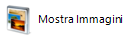 all’interno del visualizzatore di listini; in questo modo, verrà mostrata una piccola immagine per ciascun articolo del listino che si sta consultando.
all’interno del visualizzatore di listini; in questo modo, verrà mostrata una piccola immagine per ciascun articolo del listino che si sta consultando.
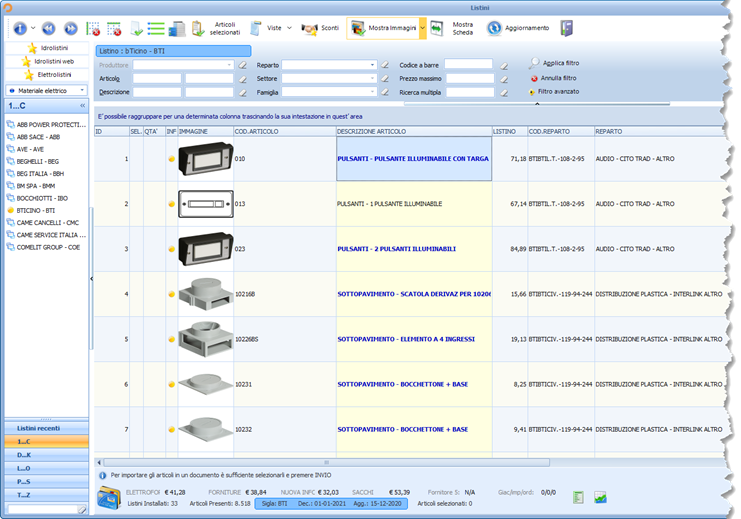
Download di tutte le immagini
Poiché tutte le immagini dei listini sono online, è possibile scaricarle tutte per creare una “cache” e rendere fluida e immediata la navigazione all’interno del listino quando è attivata la modalità “Mostra immagini”; questa operazione può richiedere diversi minuti, a seconda delle dimensioni del listino e della velocità di connessione ad Internet. Ogni volta che si scarica un aggiornamento del listino, il download delle immagini va ripetuto per rendere nuovamente immediata la consultazione.
Per effettuare il download, è sufficiente selezionare il menù indicato in figura:

Mostra scheda
Con il pulsante ![]() verrà mostrata la scheda dell’articolo selezionato con immagini e gli allegati. Quando si cambia articolo, la scheda verrà chiusa e occorrerà premere nuovamente il pulsante “Mostra scheda” ogni volta che occorre aprirla.
verrà mostrata la scheda dell’articolo selezionato con immagini e gli allegati. Quando si cambia articolo, la scheda verrà chiusa e occorrerà premere nuovamente il pulsante “Mostra scheda” ogni volta che occorre aprirla.
La finestra ha due schede: la prima mostra le immagini e gli allegati dell’articolo (se presenti sul listino); sulla seconda scheda “Informazioni”, vengono mostrate le statistiche dell’articolo riguardo lo storico dei prezzi e delle ricerche.
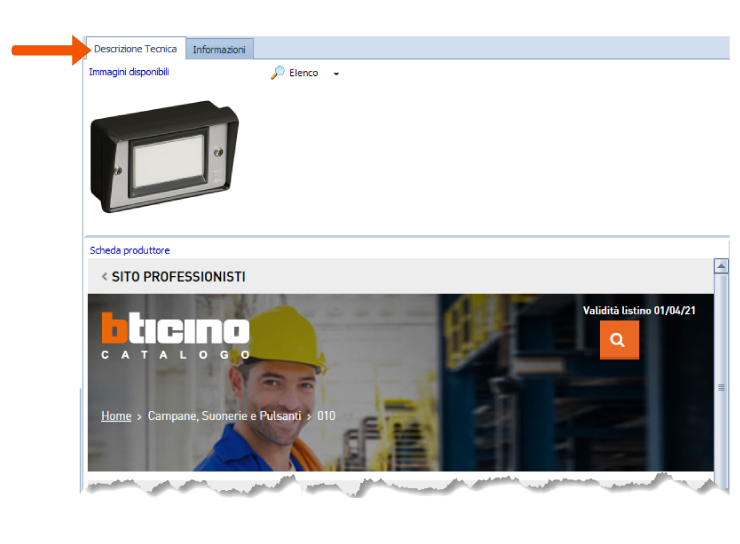
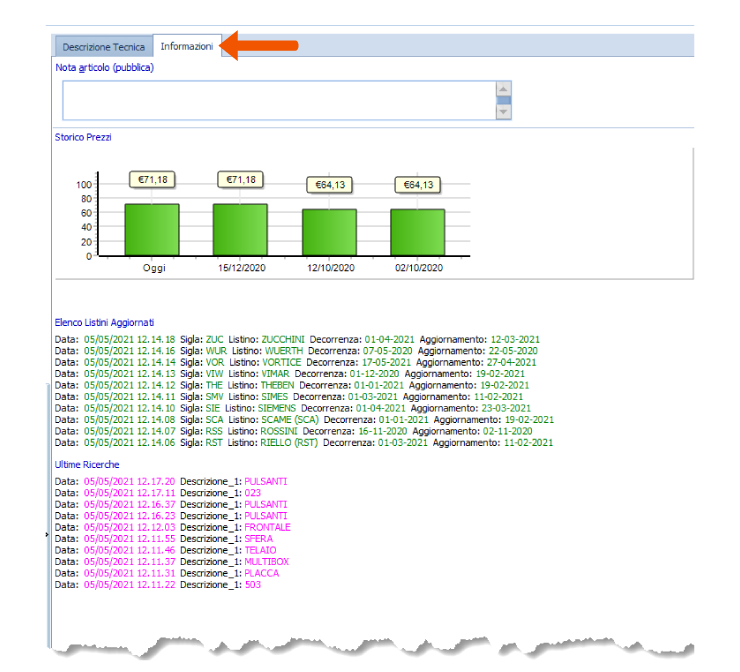
Tasti rapidi
Per rendere più veloce l’attivazione e disattivazione delle nuove funzioni sulle immagini, sono stati creati i seguenti tasti rapidi:
F3: visualizza/nasconde le immagini.
F7: visualizza/nasconde la scheda di un articolo.
F8: dall’elenco degli articoli di un listino, con F8 visualizzo la scheda dell’articolo successivo.
Bollo virtuale
In Planet è possibile applicare il bollo virtuale a tutte le fatture. Con questa nuova versione possiamo specificare l’applicazione del bollo solamente a singoli clienti, semplicemente marcando il campo “bollo virtuale” nella scheda “Contabilità” del cliente, come illustrato in figura.
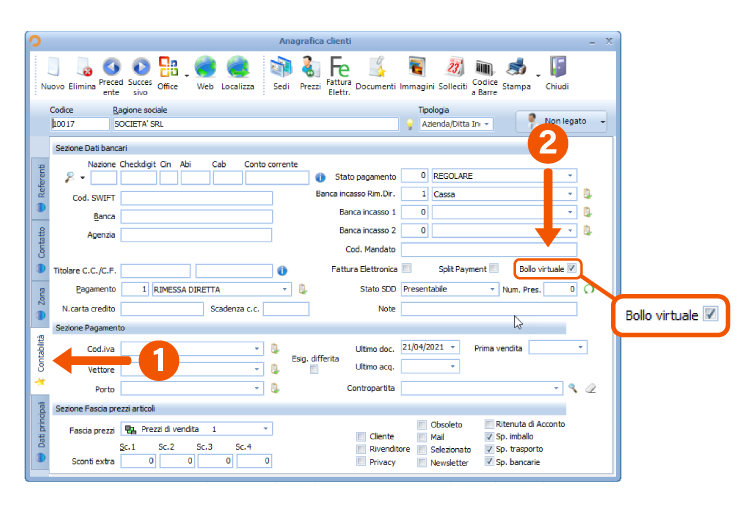
Se in “Dati anagrafici propria azienda” è stato selezionato il campo “Attiva bollo”, il bollo virtuale sarà attivo su tutte le fatture, indipendentemente dal flag posto su “Bollo virtuale” in “Anagrafica clienti“.
Se in “Dati anagrafici propria azienda” non è stato attivato il bollo, solo le fatture intestate ai clienti con il campo “Bollo virtuale” attivo avranno il bollo virtuale.
iBackup
Con la nuova versione di Planet si è introdotta una nuova modalità di eseguire un salvataggio sicuro dei dati nel Cloud. La nuova modalità si chiama iBACKUP e sostituisce il salvataggio su Dropbox, che a breve non sarà più disponibile.
Il backup avverrà nell’infrastruttura cloud di Tecnos e per una maggiore sicurezza potrà essere ripristinato solamente con l’intervento dal servizio di assistenza di Tecnos.
La nuova procedura di salvataggio va eseguita in questo modo:
Accedere al menù “Utilità” e selezionare la voce “Salvataggio“. Si aprirà una finestra dalla quale si dovrà selezionare la scheda “iBackup” (freccia 1) e spostare il selettore di destinazione salvataggio su “Tecnos” (freccia 2).
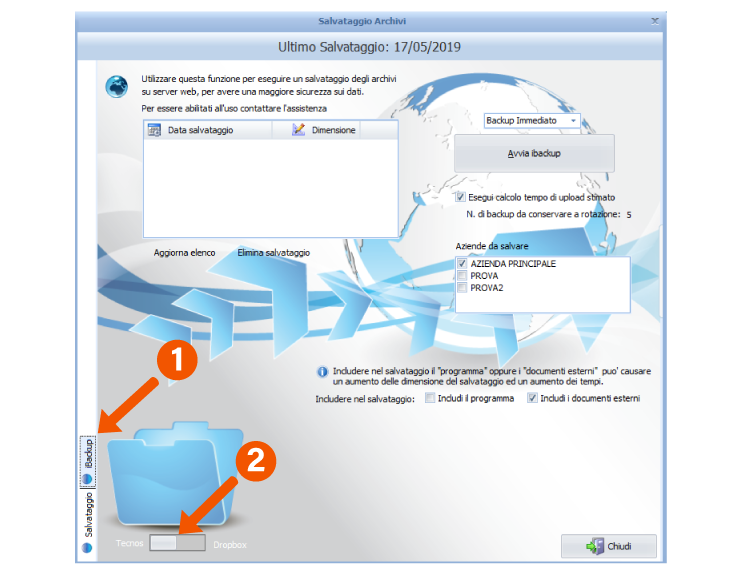
Avviare il backup cliccando sul bottone “Avvia backup“. I tempi di salvataggio variano a seconda della quantità di dati e dalla velocità della connessione Internet. Il salvataggio in cloud è consigliato in affiancamento al salvataggio standard su unità locale esterna (chiavetta USB, disco USB etc.).




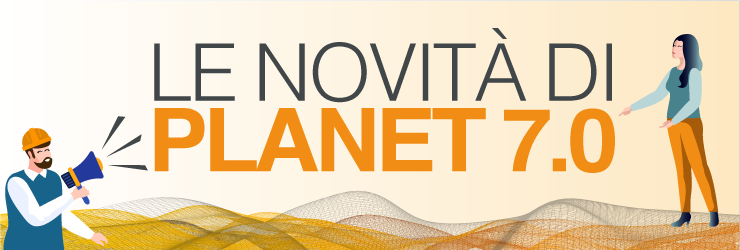
Commenti recenti